Zusammenfassung:
Das Speichern von Videos von WhatsApp ist auf iPhone, Android oder Computer einfach, solange Sie die richtige Lösung finden. Wenn Sie nach der richtigen Lösung suchen, sind Sie bei uns genau richtig. In dieser Anleitung zeigen wir Ihnen einige praktische Tipps zum Speichern von WhatsApp-Videos.
WhatsApp ist ein wichtiges tägliches Kommunikationstool, mit dem Sie mit Freunden chatten oder Bilder oder Videos mit anderen teilen können. Einige dieser Bilder und Videos könnten Ihnen viel bedeuten. Um sie für immer aufzubewahren, ist es eine gute Idee, sie auf Ihren Computer oder Ihr Smartphone herunterzuladen. So können Sie sie sehen, wann immer Sie wollen. Wenn Sie Videos von WhatsApp auf Ihrem Computer oder Smartphone speichern möchten, befolgen Sie diese Anleitung, um dies ganz einfach zu tun.
So speichern Sie Videos von WhatsApp auf dem Desktop
Das Speichern von Videos von WhatsApp auf dem Desktop ist unkompliziert. Sie müssen lediglich die WhatsApp-Web- oder die Desktop-WhatsApp-Anwendung öffnen, die Konversation auswählen, die das Video enthält, das Sie herunterladen möchten, und es dann öffnen und auf das Download-Symbol klicken, um es zu speichern.
Auf diese Weise können Sie jedoch nur ein Bild oder Video auf einmal speichern. Was tun, wenn Sie viele Fotos und Videos herunterladen möchten? In diesem Fall können Sie diesen WhatsApp-Manager - EaseUS MobiMover - verwenden, um zu helfen. Mit diesem Programm können Sie den gesamten WhatsApp-Chatverlauf wie Nachrichten, Fotos und Videos auf Ihren Computer oder ein anderes iPhone übertragen.
Noch wichtiger ist, dass es die Stapelübertragung von Fotos und Chats unterstützt, was sich hervorragend für Benutzer eignet, die viele Elemente gleichzeitig herunterladen müssen.
So sichern Sie den WhatsApp-Chat auf Ihrem Computer:
Schritt 1. Verbinden Sie Ihr iPhone über ein USB-Kabel mit Ihrem Computer, starten Sie EaseUS MobiMover und wählen Sie „WhatsApp“ > „Backup“.
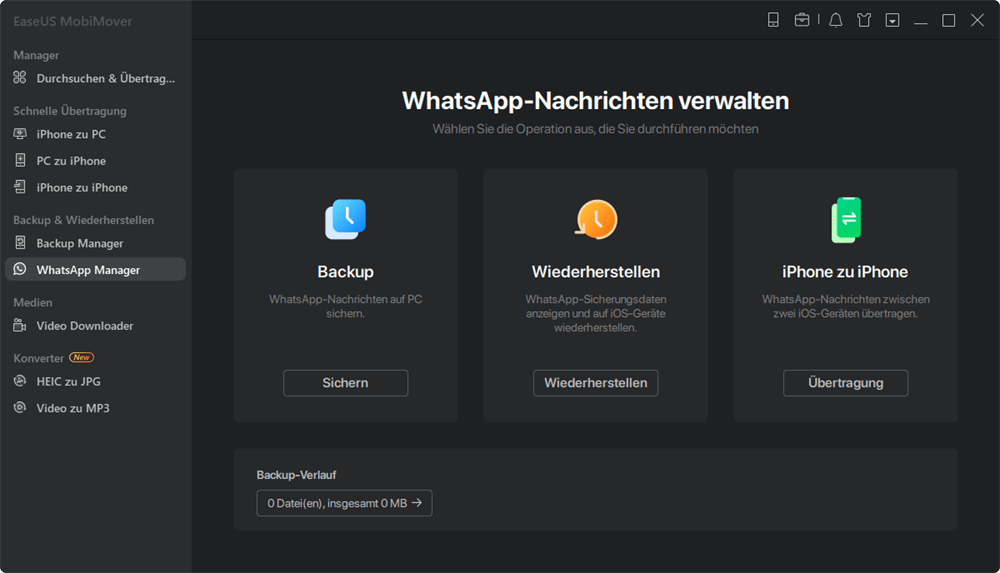
Schritt 2. Wählen Sie den Ort aus, an dem Sie WhatsApp-Daten sichern möchten, und klicken Sie auf „Sichern“, um mit der Sicherung Ihrer WhatsApp-Nachrichten und -Anhänge auf dem PC zu beginnen.
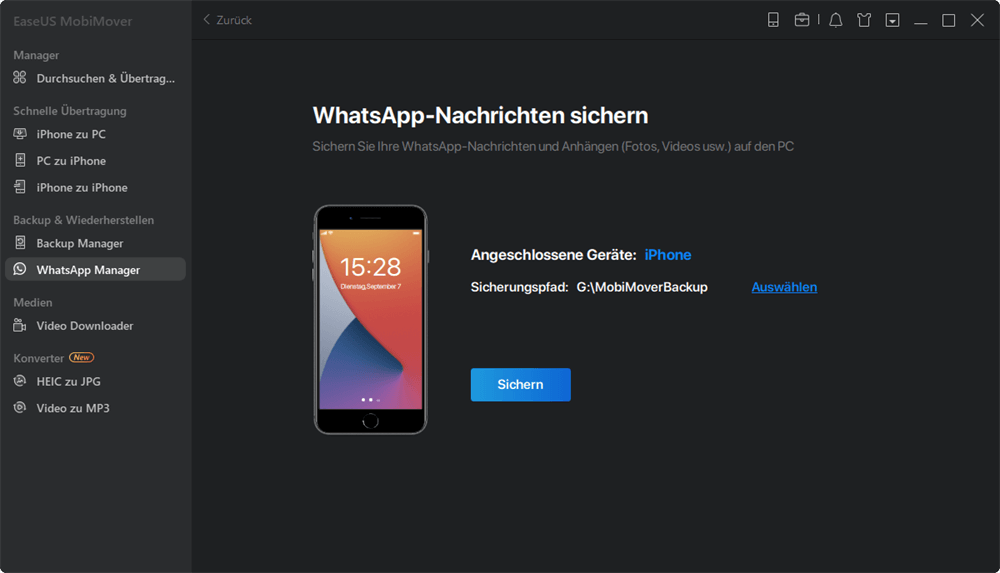
Schritt 3. Warten Sie, bis der Sicherungsvorgang abgeschlossen ist. Die Nachrichten werden als HTML-Datei auf Ihrem Mac gespeichert. So können Sie die Details jederzeit mit einem Browser anzeigen.
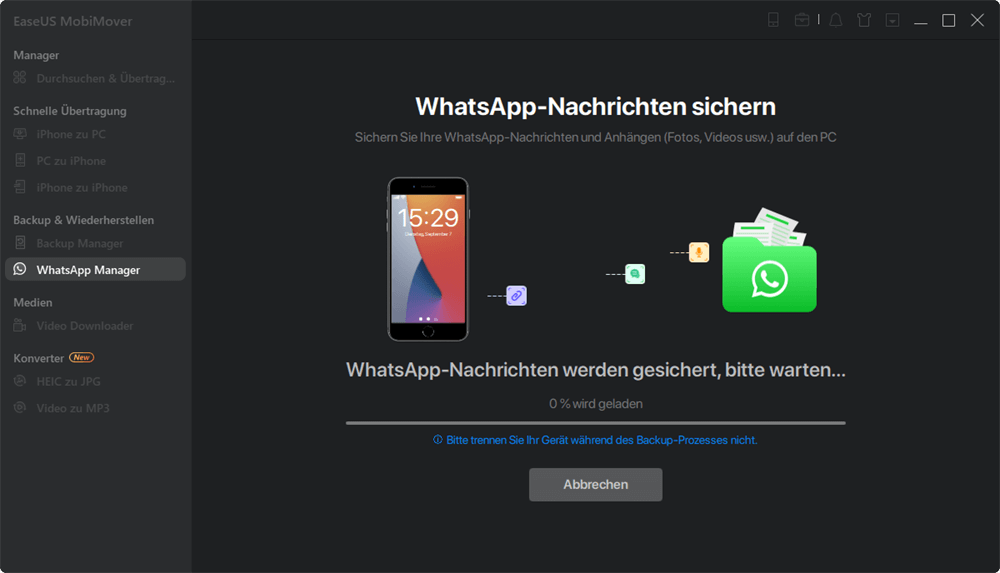
Schritt 4. Wenn dies erledigt ist, können Sie zu „WhatsApp“ > „Backup-Verlauf“ gehen, um die WhatsApp-Nachrichten und -Anhänge im Backup zu überprüfen.
EaseUS MobiMover ist nicht nur ein WhatsApp-Manager, sondern ermöglicht Ihnen auch Folgendes:
- Übertragen Sie Daten wie Kontakte, Nachrichten, Videos, Musik und mehr von einem iPhone auf ein anderes
- Verschieben Sie fast alle gängigen iOS-Daten zwischen einem iPhone und einem Computer
- Sichern Sie Ihr iPhone, iPad oder Ihren iPod touch auf einfache und sichere Weise
- Konvertieren Sie HEIC-Bilder stapelweise in JPG
- Konvertieren Sie jedes Video in MP3
So speichern Sie WhatsApp-Videos in der Galerie auf Android ohne App
Wenn Sie WhatsApp schon lange verwenden, wissen Sie wahrscheinlich, dass es keine Möglichkeit gibt, WhatsApp-Videos aus Ihren Gesprächen zu speichern. Dies liegt daran, dass WhatsApp Ihre Fotos und Videos standardmäßig automatisch in Ihrer Android-Galerie speichert. Alles, was Sie brauchen, ist, die Galerie zu öffnen und einen Ordner namens WhatsApp auszuwählen, und dann finden Sie alle gespeicherten Fotos und Videos.
Wenn Sie die gespeicherten Videos nicht finden können, haben Sie diese Funktion deaktiviert. Hier sind die Schritte, um die heruntergeladenen Videos sichtbar zu machen.
Schritt 1. Öffnen Sie die WhatsApp-App und tippen Sie dann auf das Symbol mit den drei Punkten in der oberen rechten Ecke Ihres Bildschirms.
Schritt 2. Wählen Sie im Menü „Einstellungen“ und tippen Sie auf „Daten- und Speichernutzung“.

Schritt 3. Passen Sie Ihre Einstellungen für den automatischen Download von Medien an. Sie können „Bei Verwendung mobiler Daten“, „Bei WLAN-Verbindung“ oder „Beim Roaming“ auswählen.
Schritt 4. Gehen Sie zurück zur vorherigen Seite und tippen Sie auf „Chats“.

Schritt 5. Schalten Sie die Schaltfläche neben „Mediensichtbarkeit“ auf EIN.

Schritt 6. Dann werden Sie gefragt, ob Sie neu heruntergeladene Medien aus diesem Chat in der Galerie Ihres Telefons anzeigen möchten. Sie können je nach Bedarf die richtige Option auswählen. Tippen Sie anschließend zur Bestätigung auf „OK“.
So speichern Sie Videos aus dem WhatsApp-Status (nur für Android)
Im Allgemeinen können wir keine Videos oder Fotos direkt aus dem Status herunterladen. In der Vergangenheit haben Benutzer dies hauptsächlich durch Aufzeichnen oder Erfassen über Screenshot-Tools oder Bildschirmrekorder getan. Dies ist jedoch nicht so bequem wie die Verwendung des Dateimanagers, der eine integrierte Funktion auf Android-Geräten wie Samsung, LG, Sony und OnePlus ist. Sie können es finden, indem Sie nach einer App namens "Dateien" suchen. Wenn Sie einen gefunden haben, befolgen Sie diese Schritte, um Ihre Videos von WhatsApp zu speichern.
Hinweis: Wir haben keine praktikable Lösung gefunden, um WhatsApp-Statusvideos auf einem iPhone zu speichern, sodass Sie die integrierte Bildschirmaufzeichnungsfunktion von Apple verwenden können, um das Video aufzunehmen, das Sie herunterladen möchten.
Schritt 1. Öffnen Sie den Status, den Sie speichern möchten.
Schritt 2. Öffnen Sie die Dateimanager-App auf Ihrem Android-Gerät.
Schritt 3. Gehen Sie zu den Einstellungen und aktivieren Sie „Versteckte Dateien anzeigen“.
Schritt 4. Gehen Sie zum WhatsApp-Ordner > Interner Speicher > WhatsApp > Medien > Status.
Schritt 5. Drücken Sie lange auf das Video/Foto, das Sie speichern möchten, wählen Sie den gewünschten Speicherort aus und klicken Sie dann auf „Herunterladen“.
So speichern Sie WhatsApp-Videos und -Fotos auf dem iPhone
Es ist einfach, WhatsApp-Fotos und -Videos auf dem iPhone zu speichern. Alles, was Sie brauchen, ist, diesen einfachen Schritten zu folgen.
Schritt 1. Öffnen Sie die WhatsApp-App auf Ihrem iPhone und tippen Sie auf die Registerkarte „Chats“.
Schritt 2. Wählen Sie die Konversation aus, die die Videos enthält, die Sie speichern möchten.
Schritt 3. Tippen und halten Sie das Video, das Sie herunterladen möchten, und tippen Sie auf „Speichern“.
Schritt 4. Anschließend wird das Video auf Ihr Gerät heruntergeladen.
Hinweis: Diese Methode eignet sich besser zum Speichern von einem oder zwei Video(s). Es wäre etwas zeitaufwändig, wenn Sie zahlreiche Fotos und Videos speichern müssen. In diesem Fall können Sie EaseUS MobiMover verwenden, um den WhatsApp-Chat stapelweise auf Ihren Computer oder ein anderes iPhone zu übertragen.
So laden Sie Videos von WhatsApp Web herunter
Das Herunterladen von Videos aus dem WhatsApp-Web kann unkompliziert sein. Alles, was Sie brauchen, ist, das Video in Ihrem Browser zu öffnen, mit der rechten Maustaste auf das Video zu klicken und dann „Video speichern unter“ auszuwählen. Wählen Sie danach einen Speicherort für die heruntergeladenen Elemente aus.
Das Endergebnis
Das sind alles Methoden, um Videos von WhatsApp herunterzuladen. Ob Sie einen Computer oder ein Smartphone verwenden, es gibt immer eine Möglichkeit, Ihre gewünschten WhatsApp-Videos zu speichern. Von diesen Optionen wird die erste Methode am meisten empfohlen, da sie die Stapelübertragung unterstützt und eine schnelle Übertragungsgeschwindigkeit bietet, was sich hervorragend für die Übertragung von Mediendateien eignet, insbesondere für große.
Wenn Sie Ihre iPhone-, iPad- oder iPod touch-Daten organisieren möchten, zögern Sie nicht, sich von EaseUS MobiMover dabei schnell helfen zu lassen.
Weitere Artikel & Tipps:
-
So können Sie Daten vom alten iPad auf neues iPad übertragen - 5 Methoden
![author-Mako]() Mako / 2024-07-31
Mako / 2024-07-31 -
Umstellung auf iOS Festgefahren bei 1 Minute
![author-Maria]() Maria / 2024-07-10
Maria / 2024-07-10
-
Was passiert, wenn ich keine Daten mehr auf das neue iPhone übertrage?
![author-Maria]() Maria / 2024-10-22
Maria / 2024-10-22 -
Übertragen von Musik vom PC auf das iPhone ohne iTunes
![author-Maria]() Maria / 2024-11-06
Maria / 2024-11-06

EaseUS MobiMover
- Transfer von iPhone zu iPhone
- Videos with per URL downloaden
- Daten auf iOS-Geräten verwalten
iPhone Daten übertragen